Wie man Staub und Haare unter Tastaturschlüsseln reinigt
Aug 01, 2025 am 06:09 AMSchalten Sie aus und ziehen Sie die Tastatur aus, um Sch?den zu vermeiden. 2. Verwenden Sie Druckluft mit kurzen Bursts, um lose Trümmer zu entfernen. 3. Bürsten Sie vorsichtig zwischen Tasten mit einer weichen, mit weiche Borstens, die optional mit Isopropylalkohol angefeuchtet werden. 4. Entfernen Sie hartn?ckiges Haar und Fussel mit klebrigem Klebeband oder einem feuchten Mikrofaser -Tuch. 5. Entfernen Sie optional Schlüsselkaps auf kompatiblen Tastaturen zur tiefen Reinigung, vermeiden Sie dies jedoch auf Laptops, sofern dies nicht erfahren ist. Durch die regelm??ige Wartung dieser Schritte werden Ihre Tastaturen ohne Risiko sauber und funktionsf?hig.

Das Reinigen von Staub und Haaren unter Tastaturtasten kann schwierig sein, insbesondere wenn Sie einen Laptop oder eine kompakte Tastatur verwenden, in der Tasten nicht leicht abnehmbar sind. Mit den richtigen Werkzeugen und der richtigen Technik k?nnen Sie dies jedoch sicher und effektiv tun, ohne Ihre Tastatur zu besch?digen.

1. Schalten Sie aus und ziehen Sie die Tastatur aus und ziehen Sie die Tastatur auszuziehen
Vergewissern Sie sich, dass Ihre Tastatur vom Computer getrennt ist oder dass Ihr Laptop ausgeschaltet ist. Dies verhindert versehentliche Tastenanschl?ge oder Kurzstrecken, insbesondere wenn Sie Flüssigkeiten oder Druckluft verwenden.
2. Verwenden Sie Druckluft, um Trümmer auszublasen
Dies ist der effektivste erste Schritt.
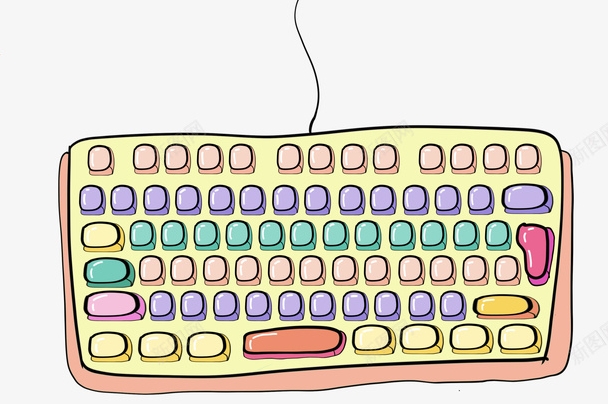
- Halten Sie die Dose Druckluft aufrecht (um Feuchtigkeitspray zu vermeiden).
- Neigen Sie die Tastatur leicht, damit die Trümmer leichter ausfallen k?nnen.
- Verwenden Sie kurze Ausbrüche, um Luft zwischen und unter den Schlüssel zu blasen.
- Konzentrieren Sie sich auf Bereiche, in denen sich Staub und Haare neigen, wie zwischen den Pfeiltasten oder in der Umgebung, Verschiebung und Raumliste.
Tipp: Halten Sie die Düse nicht zu nahe - 1–2 cm entfernt ist ideal. Und neigen Sie nicht zu viel, oder flüssiges Treibmittel k?nnte herauskommen und die Elektronik besch?digen.
3.. Verwenden Sie eine weiche Bürste oder Zahnbürste für hartn?ckige Schmutz
Nach der Verwendung von Luft k?nnen Staub oder Haare immer noch an der Basis festhalten.

- Verwenden Sie eine saubere, weiche Zahnbürste oder eine kleine Elektronikbürste.
- Schieben Sie vorsichtig die Borsten zwischen den Schlüssel, um gefangene Partikel zu entfernen.
- In eine Richtung bürsten, um die Trümmer unter den Schlüssel herauszudrücken, nicht tiefer in.
Für zus?tzliche Reinigung die Bürste leicht mit Isopropylalkohol (70% oder h?her) d?mpfen, aber stellen Sie sicher, dass sie nicht tropft. Dies hilft, klebrige Rückst?nde oder ?le zu entfernen.
4. Angriff auf Haare und Fasern mit Klebeband oder feuchtem Tuch
Haare und Lint k?nnen hartn?ckig sein und kann nicht vollst?ndig mit Luft oder Bürsten herauskommen.
- Verwenden Sie Klebeband: Wickeln Sie ein Stück Klebeband oder ein Packband um Ihren Finger und die klebrige Seite nach au?en. Tupfen Sie es vorsichtig zwischen die Schlüssel, um Haare und Fasern aufzunehmen.
- Verwenden Sie ein feuchtes Mikrofaser -Tuch: Drehen Sie das Tuch in eine dünne Kante und schieben Sie es vorsichtig zwischen die Schlüssel, um den Staub abzuwischen.
Vermeiden Sie es, Wasser oder nasse Tücher direkt auf der Tastatur zu verwenden. Feuchtigkeit kann die inneren Komponenten eindringen und besch?digen.
5. (optional) Entfernen Sie Tasten für die tiefe Reinigung
Wenn Sie sich bequem sind und Ihre Tastatur dies zul?sst (z. B. mechanische Tastaturen), k?nnen Sie Tastekaps entfernen.
- Verwenden Sie einen KeyCap -Puller (oder eine gebogene Papierklammer sorgf?ltig), um die Schlüssel abzusetzen.
- Mit einem Pinsel oder einem Tuch unter ihnen reinigen.
- Teilen Sie die Schlüsselkaps in warmem Seifenwasser bei Bedarf und trocknen Sie sie dann vollst?ndig, bevor Sie sie wieder am Anfangen bringen.
Entfernen Sie keine Tasten auf Laptop -Tastaturen, es sei denn, Sie wissen, was Sie tun. Wenn Sie sie falsch eindringen, k?nnen Sie den Mechanismus brechen.
Für die meisten Menschen reicht Druckluft ein weiches Pinselklebeband aus, um eine Tastatur ohne Risiko sauber zu halten. Tun Sie dies alle paar Wochen, besonders wenn Sie in der N?he Ihrer Tastatur essen oder Haustiere haben.
Grunds?tzlich ist es nicht kompliziert - nur sanfte, konsequente Wartung.
Das obige ist der detaillierte Inhalt vonWie man Staub und Haare unter Tastaturschlüsseln reinigt. Für weitere Informationen folgen Sie bitte anderen verwandten Artikeln auf der PHP chinesischen Website!

Hei?e KI -Werkzeuge

Undress AI Tool
Ausziehbilder kostenlos

Undresser.AI Undress
KI-gestützte App zum Erstellen realistischer Aktfotos

AI Clothes Remover
Online-KI-Tool zum Entfernen von Kleidung aus Fotos.

Clothoff.io
KI-Kleiderentferner

Video Face Swap
Tauschen Sie Gesichter in jedem Video mühelos mit unserem v?llig kostenlosen KI-Gesichtstausch-Tool aus!

Hei?er Artikel

Hei?e Werkzeuge

Notepad++7.3.1
Einfach zu bedienender und kostenloser Code-Editor

SublimeText3 chinesische Version
Chinesische Version, sehr einfach zu bedienen

Senden Sie Studio 13.0.1
Leistungsstarke integrierte PHP-Entwicklungsumgebung

Dreamweaver CS6
Visuelle Webentwicklungstools

SublimeText3 Mac-Version
Codebearbeitungssoftware auf Gottesniveau (SublimeText3)

Hei?e Themen
 1597
1597
 29
29
 1487
1487
 72
72
 Windows Security ist leer oder keine Optionen angezeigt
Jul 07, 2025 am 02:40 AM
Windows Security ist leer oder keine Optionen angezeigt
Jul 07, 2025 am 02:40 AM
Wenn das Windows Security Center leer ist oder die Funktion fehlt, k?nnen Sie die folgenden Schritte ausführen, um zu überprüfen: 1. Best?tigen Sie, ob die Systemversion vollst?ndige Funktionen unterstützt, einige Funktionen der Home Edition begrenzt sind und die professionelle Ausgabe und h?her vollst?ndiger ist. 2. Starten Sie den SecurityHealthService -Service neu, um sicherzustellen, dass der Start -Typ auf automatisch eingestellt ist. 3. überprüfen und deinstallieren Sie die Sicherheitssoftware von Drittanbietern, die Konflikte in Konflikte sein kann. 4. Führen Sie die Befehle sfc/scannow und dism aus, um Systemdateien zu reparieren. 5. Versuchen Sie, die Windows Security Center -Anwendung zurückzusetzen oder neu zu installieren, und wenden Sie sich gegebenenfalls an Microsoft Support.
 Peak Voice Chat funktioniert nicht auf dem PC: überprüfen Sie diese schrittweise Anleitung!
Jul 03, 2025 pm 06:02 PM
Peak Voice Chat funktioniert nicht auf dem PC: überprüfen Sie diese schrittweise Anleitung!
Jul 03, 2025 pm 06:02 PM
Die Spieler haben das Spitzen -Voice -Chat erlebt, das auf dem PC kein Problem mit dem Problem hat, was sich auf ihre Zusammenarbeit w?hrend der Anstiege auswirkt. Wenn Sie sich in der gleichen Situation befinden, k?nnen Sie diesen Beitrag von Minitool lesen, um zu erfahren, wie Sie Peak Voice Chat -Probleme beheben.
 Windows steckte auf '?nderungen an Ihrem Computer rückg?ngig'.
Jul 05, 2025 am 02:51 AM
Windows steckte auf '?nderungen an Ihrem Computer rückg?ngig'.
Jul 05, 2025 am 02:51 AM
Der Computer steckt in der Schnittstelle "Rückg?ngig ?nderungen an der Computer". Dies ist ein h?ufiges Problem, nachdem das Windows -Update fehlschl?gt. Es wird normalerweise durch den festgefahrenen Rollback -Prozess verursacht und kann das System normalerweise nicht betreten. 1. Erstens sollten Sie lange genug geduldig warten, insbesondere nach dem Neustart. Es kann mehr als 30 Minuten dauern, um den Rollback zu vervollst?ndigen, und das Festplattenlicht zu beobachten, um festzustellen, ob es noch l?uft. 2. Wenn es für lange Zeit keinen Fortschritt gibt, k?nnen Sie mehrmals zum Schalten erzwingen und in die Wiederherstellungsumgebung (WinRE) eintreten und versuchen, die Reparatur oder die Systemwiederherstellung zu starten. 3. Nach dem Eintritt in den abgesicherten Modus k?nnen Sie die neuesten Update -Datens?tze über das Bedienfeld deinstallieren. 4.. Verwenden Sie die Eingabeaufforderung, um den Befehl bootrec in der Wiederherstellungsumgebung auszuführen, um die Startdatei zu reparieren, oder um SFC/Scannow auszuführen, um die Systemdatei zu überprüfen. 5. Die letzte Methode besteht darin, die Funktion "diesen Computer zurücksetzen" zu verwenden
 Nachweisliche M?glichkeiten für Microsoft -Teams Fehler 657RX in Windows 11/10
Jul 07, 2025 pm 12:25 PM
Nachweisliche M?glichkeiten für Microsoft -Teams Fehler 657RX in Windows 11/10
Jul 07, 2025 pm 12:25 PM
Wenn Sie sich bei Microsoft -Teams oder Outlook anmelden, kann es frustrierend sein. In diesem Artikel über Minitool werden wir untersuchen
 Der RPC -Server ist nicht verfügbare Windows
Jul 06, 2025 am 12:07 AM
Der RPC -Server ist nicht verfügbare Windows
Jul 06, 2025 am 12:07 AM
Bestimmen Sie bei der Begegnung mit dem Problem "RPCServerisUnAverleable" zun?chst, ob es sich um eine lokale Dienstausnahme oder ein Netzwerkkonfigurationsproblem handelt. 1. überprüfen und starten Sie den RPC -Dienst, um sicherzustellen, dass der Starttyp automatisch ist. Wenn es nicht gestartet werden kann, überprüfen Sie das Ereignisprotokoll. 2. überprüfen Sie die Einstellungen für Netzwerkverbindung und Firewall und testen Sie die Firewall, um die Firewall auszuschalten, die DNS -Aufl?sung und die Netzwerkkonnektivit?t zu überprüfen. 3. Führen Sie die Befehle sfc/scannow und dism aus, um die Systemdateien zu reparieren. V. überprüfen Sie es nach und nach nacheinander, um das Problem zu lokalisieren und zu l?sen.
 Der angeforderte Betrieb erfordert H?henfenster
Jul 04, 2025 am 02:58 AM
Der angeforderte Betrieb erfordert H?henfenster
Jul 04, 2025 am 02:58 AM
Wenn Sie auf die Eingabeaufforderung sto?en "Dieser Vorgang erfordert die Eskalation der Berechtigungen", müssen Sie die Administratorberechtigungen ben?tigen, um fortzufahren. Zu den L?sungen geh?ren: 1. Klicken Sie mit der rechten Maustaste auf das Programm "AS Administrator ausführen" oder setzen Sie die Verknüpfung so fest, dass immer als Administrator ausgeführt wird. 2. überprüfen Sie, ob es sich bei dem Girokonto um ein Administratorkonto handelt, falls nicht die Unterstützung von Administratoren, wenn nicht. 3.. Verwenden Sie Administratorberechtigungen, um eine Eingabeaufforderung oder eine PowerShell zu ?ffnen, um relevante Befehle auszuführen. 4. Umgehen Sie die Beschr?nkungen, indem Sie bei Bedarf Dateienbesitz oder ?nderungen der Registrierung ?ndern. Solche Vorg?nge müssen jedoch vorsichtig sein und die Risiken vollst?ndig verstehen. Best?tigen Sie die Erlaubnisidentit?t und versuchen Sie die oben genannten Methoden normalerweise l?sen.
 Das Standard -Gateway ist kein Windows verfügbar
Jul 08, 2025 am 02:21 AM
Das Standard -Gateway ist kein Windows verfügbar
Jul 08, 2025 am 02:21 AM
Wenn Sie auf die Eingabeaufforderung "defaultGatewayisnotAverleable" begegnen, kann der Computer keine Verbindung zum Router herstellen oder die Netzwerkadresse nicht korrekt erh?lt. 1. Starten Sie zuerst den Router und den Computer neu und warten Sie, bis der Router vollst?ndig beginnt, bevor Sie versuchen, eine Verbindung herzustellen. 2. überprüfen Sie, ob die IP -Adresse so festgelegt ist, dass sie automatisch erhalten werden. Geben Sie das Netzwerkattribut ein, um sicherzustellen, dass "automatisch IP -Adresse erhalten" und "automatisch DNS -Serveradresse erhalten" ausgew?hlt werden. 3. Führen Sie die IPConfig/Release und IPConfig/Renew über die Eingabeaufforderung aus, um die IP-Adresse zu ver?ffentlichen und wieder aufzunehmen, und führen Sie den Befehl netsh aus, um die Netzwerkkomponenten bei Bedarf zurückzusetzen. V.
 So fixieren Sie 'System_Service_Exception' Stop Code in Windows
Jul 09, 2025 am 02:56 AM
So fixieren Sie 'System_Service_Exception' Stop Code in Windows
Jul 09, 2025 am 02:56 AM
Bei der Begegnung des Blue Screen -Fehlers "System_Service_Exception" müssen Sie das System nicht neu installieren oder die Hardware sofort ersetzen. Sie k?nnen die folgenden Schritte ausführen, um Hardware -Treiber wie Grafikkarten zu aktualisieren oder zu rollen, insbesondere kürzlich aktualisierte Treiber. 2. Deinstallieren Sie die Antiviren-Software oder die Systemtools von Drittanbietern und verwenden Sie WindowsDefender oder bekannte Markenprodukte, um sie zu ersetzen. 3. Führen Sie SFC/Scannow- und DISM -Befehle als Administrator aus, um Systemdateien zu reparieren. 4. überprüfen Sie die Speicherprobleme, stellen Sie die Standardfrequenz wieder her und stecken Sie den Speicherstick wieder und ziehen Sie den Speicherstick aus und verwenden Sie die Windows-Speicherdiagnosewerkzeuge, um zu erkennen. In den meisten F?llen k?nnen zuerst die Treiber- und Softwareprobleme gel?st werden.




